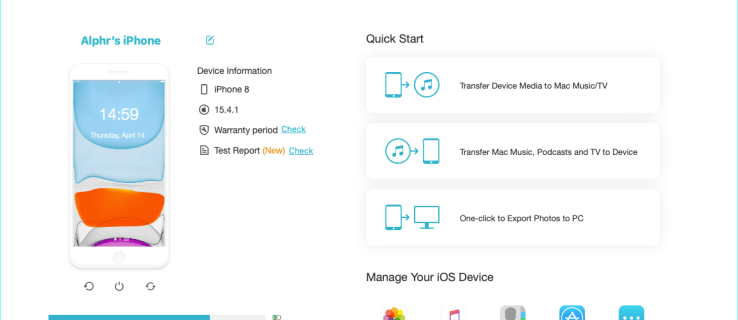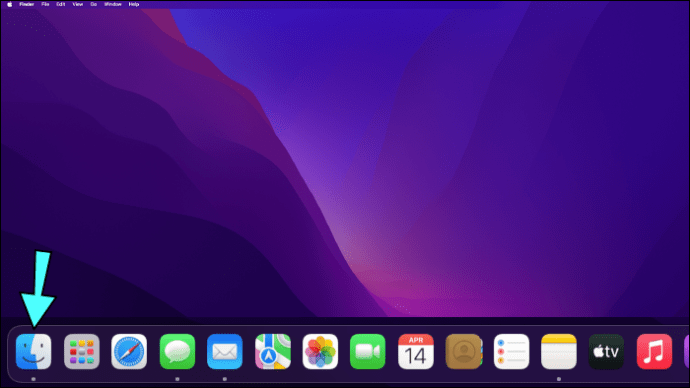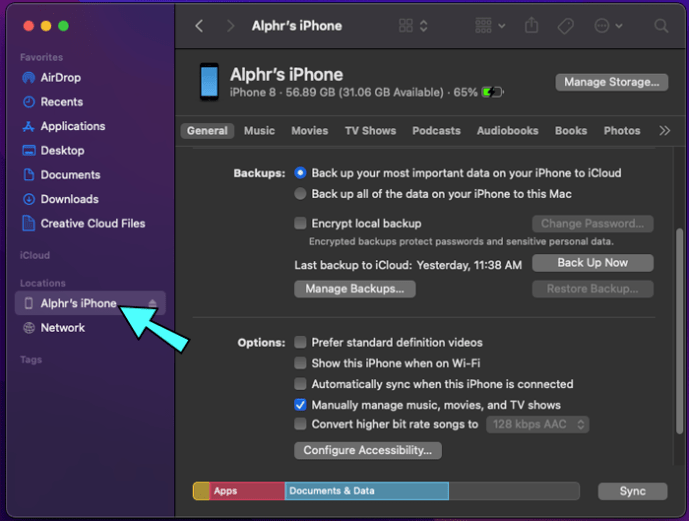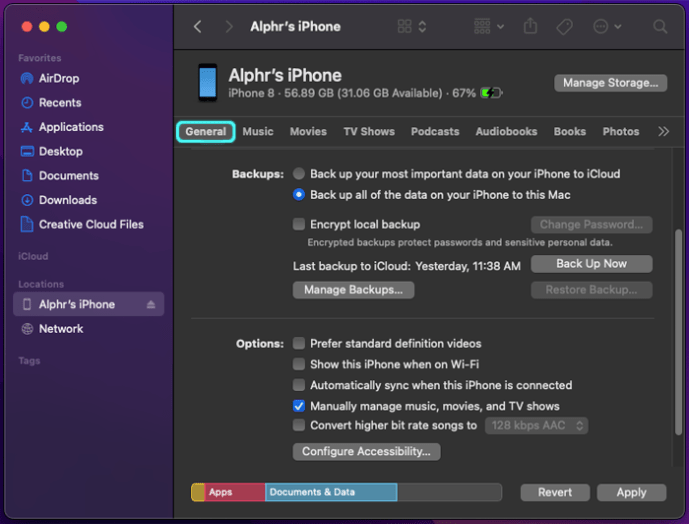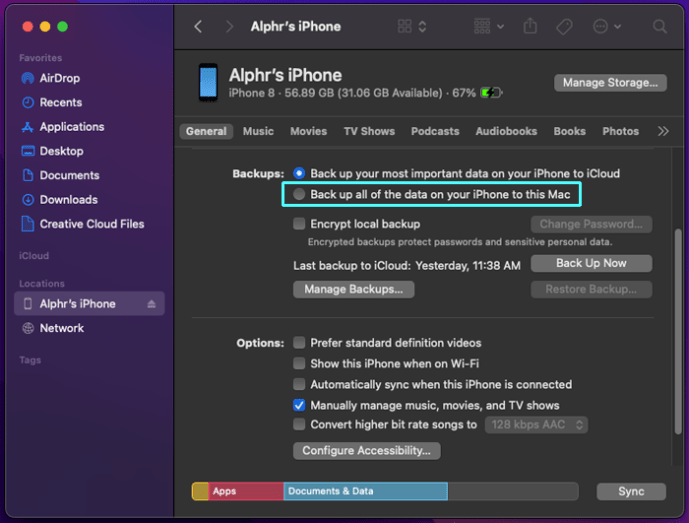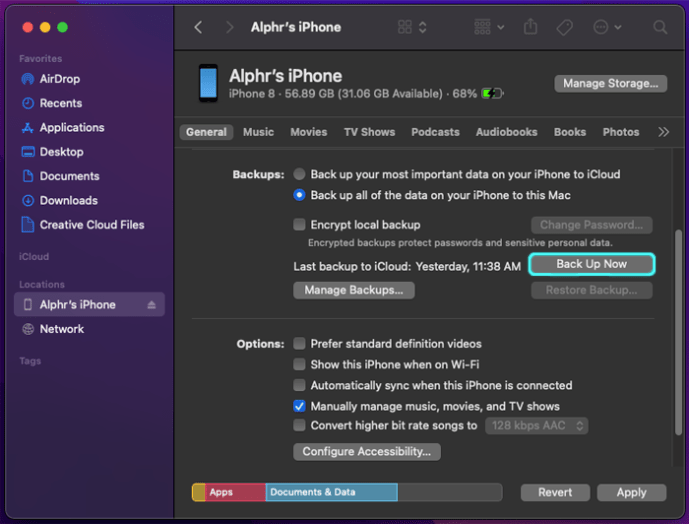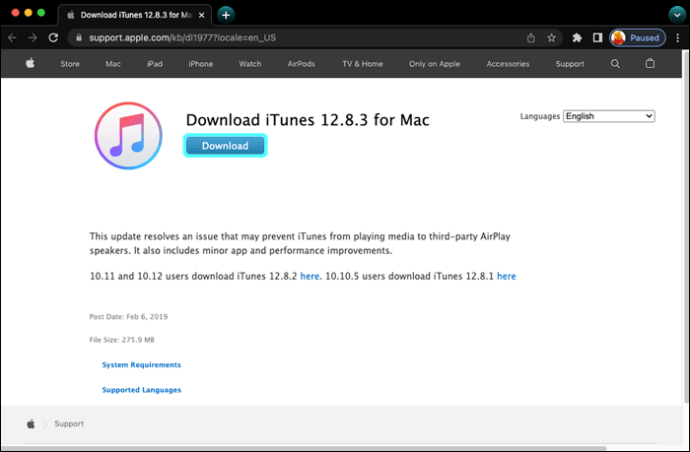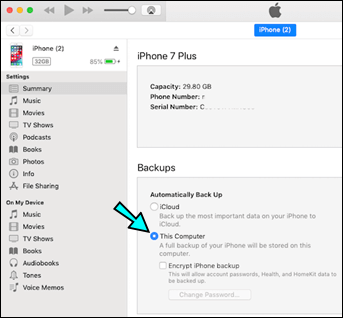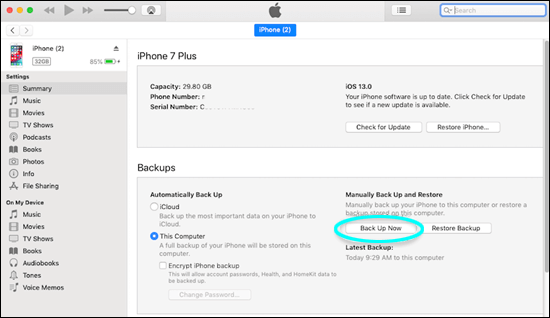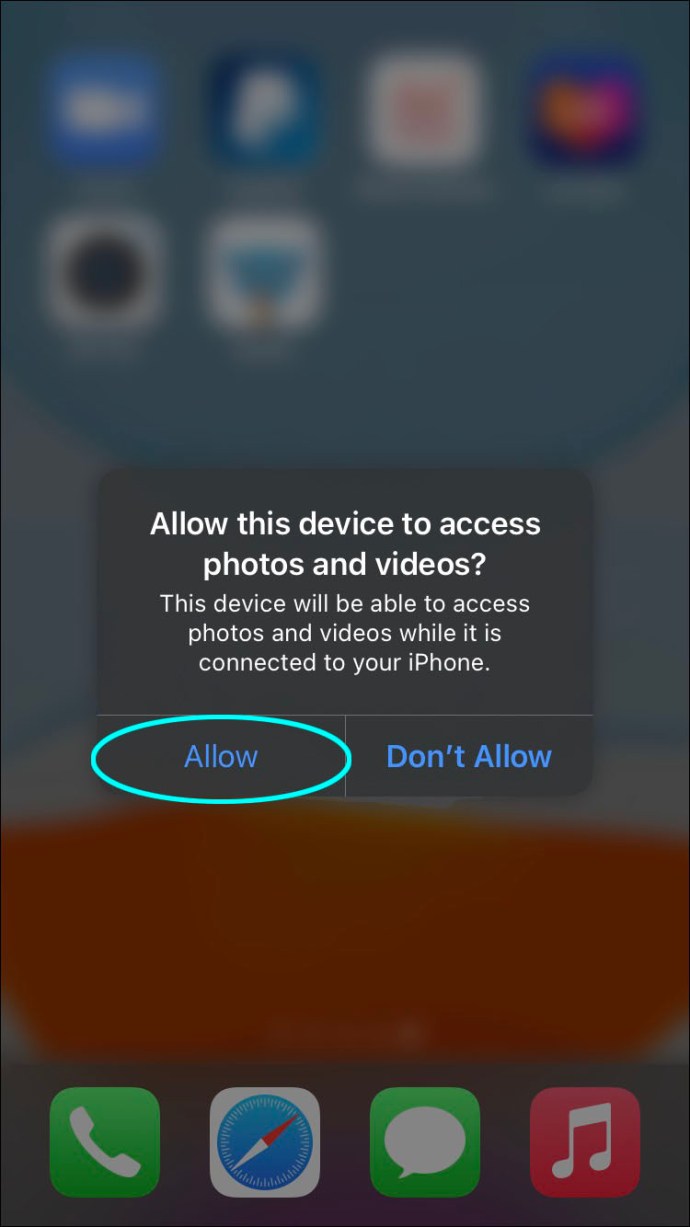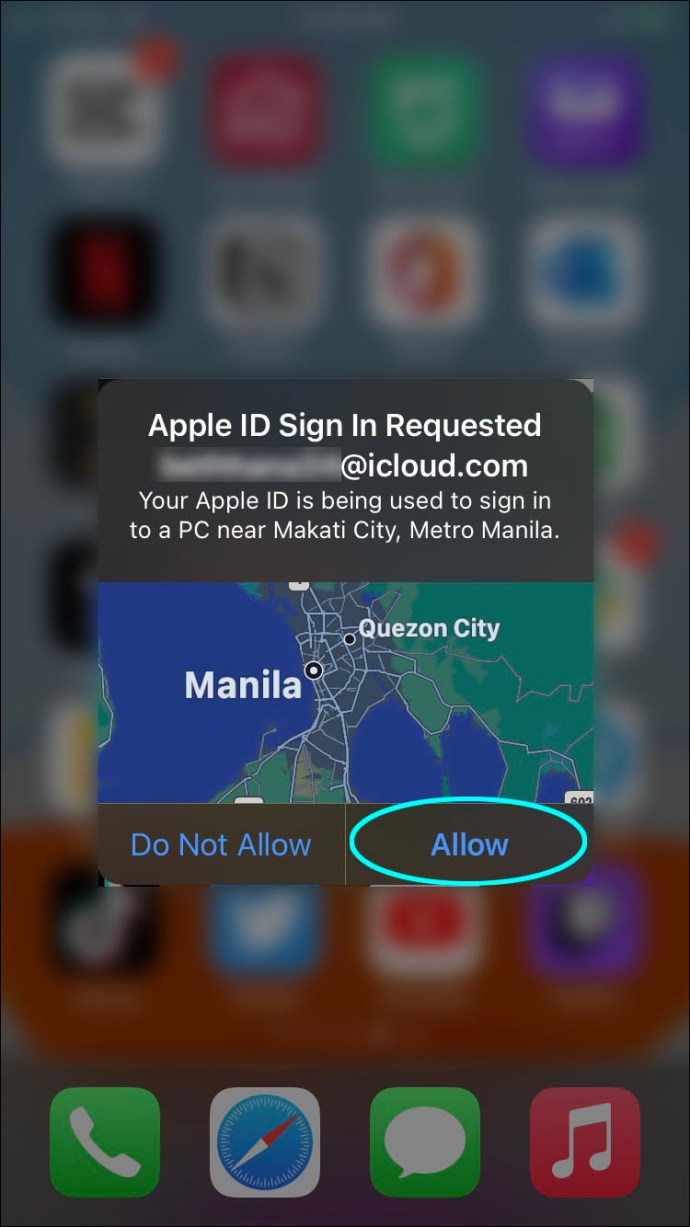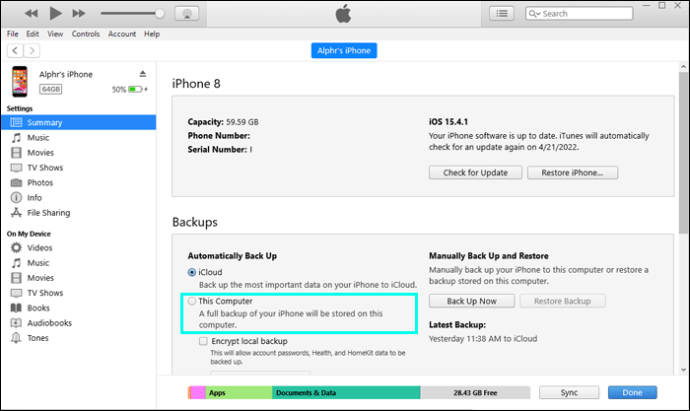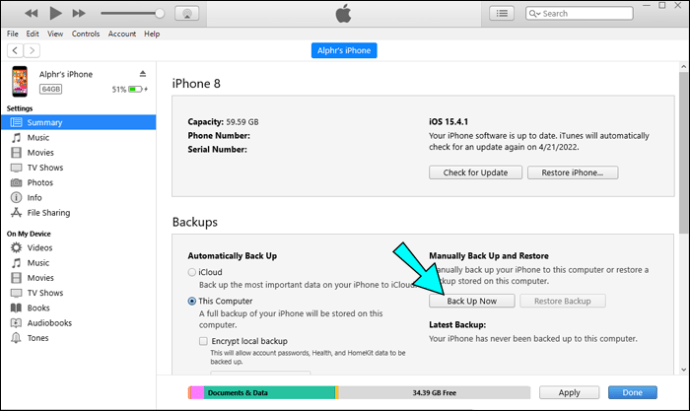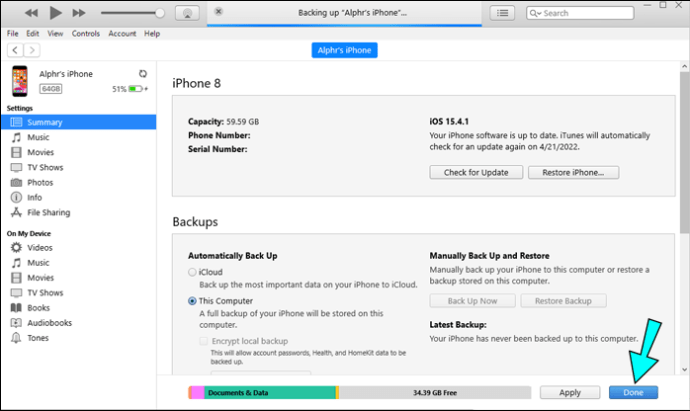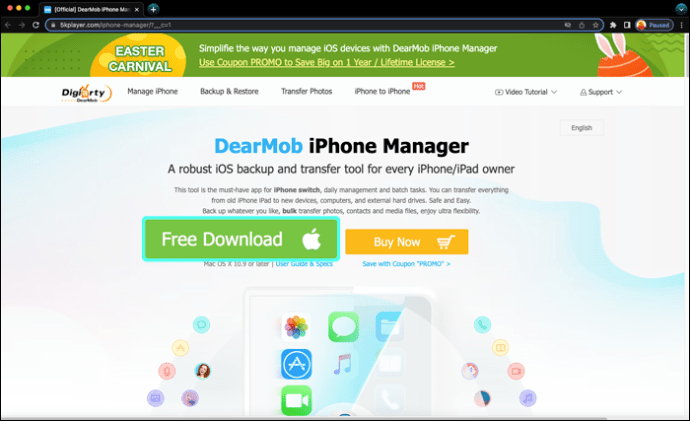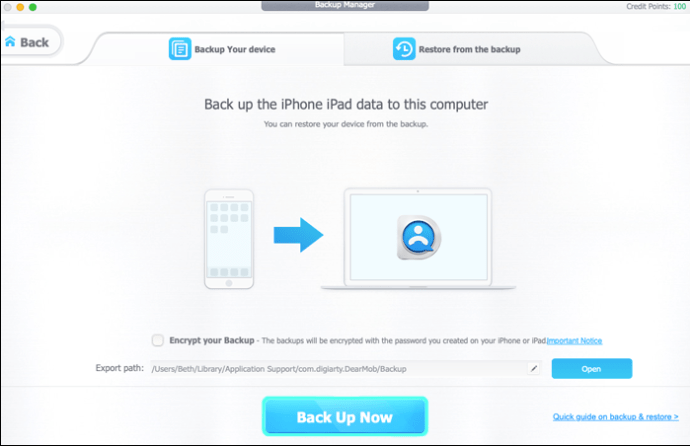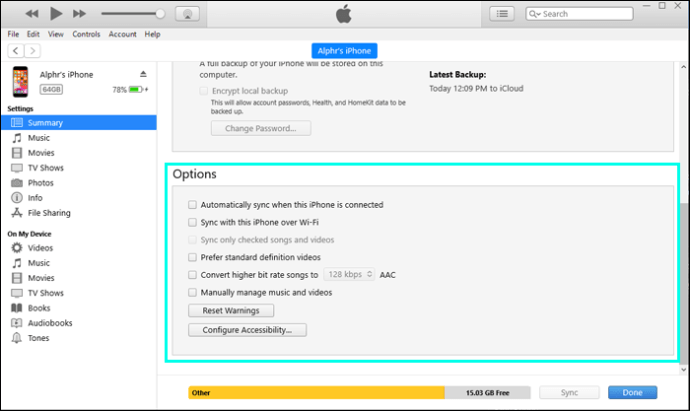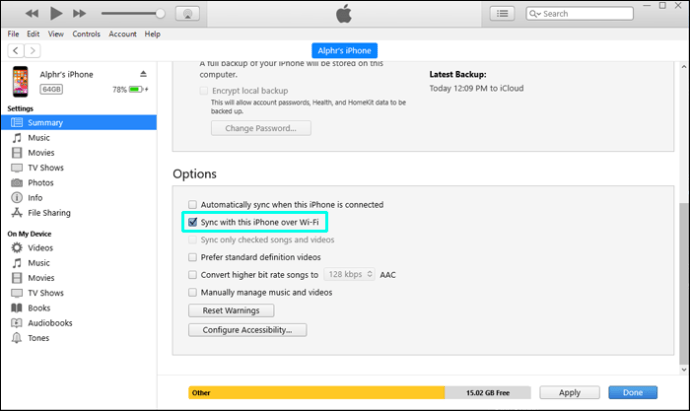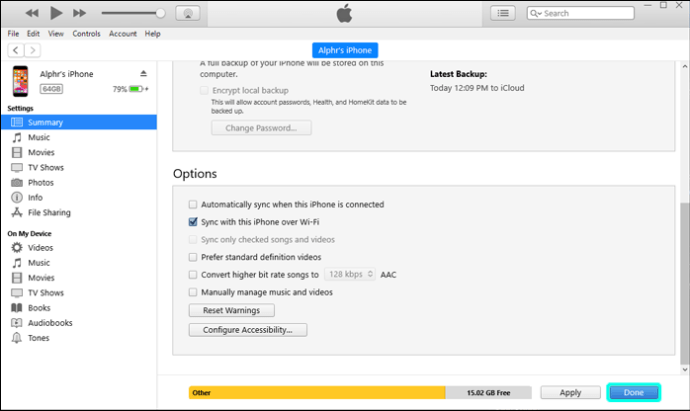아이폰을 컴퓨터에 백업하는 것은 데이터의 이차 복사본을 만들거나, 모바일 기기의 저장 공간을 확보하는 데 매우 유용합니다. 현재 사용 중인 하드웨어에 따라 다양한 방식으로 이 작업을 수행할 수 있습니다. 본 글에서는 온라인 또는 오프라인 환경에서 아이폰을 컴퓨터에 백업하는 여러 방법을 상세히 설명합니다.
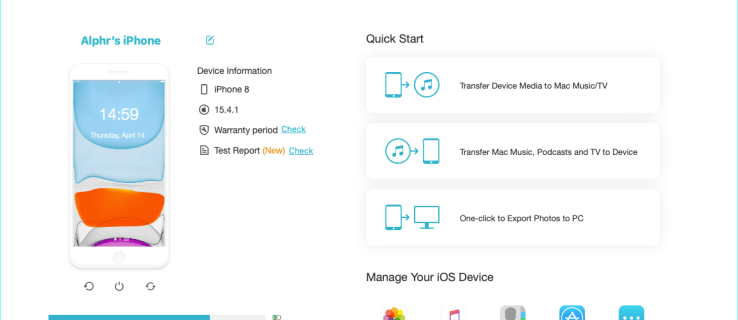
Mac 컴퓨터에 아이폰 백업하기
최신 Mac 컴퓨터를 사용하고 있다면, 백업 과정이 매우 간단하게 진행될 것입니다. 아이폰의 데이터를 Mac으로 전송하려면 아래 단계를 따르십시오.
Apple Lightning-USB 케이블을 이용하여 아이폰을 Mac에 연결합니다. 연결하기 전에 아이폰이 잠금 해제되어 있는지 확인하세요.
 소프트웨어 업데이트가 있다면 알림 창이 나타날 수 있습니다. 이 업데이트는 원한다면 건너뛸 수 있습니다.
바탕 화면에서 “Finder”를 실행합니다.
소프트웨어 업데이트가 있다면 알림 창이 나타날 수 있습니다. 이 업데이트는 원한다면 건너뛸 수 있습니다.
바탕 화면에서 “Finder”를 실행합니다.
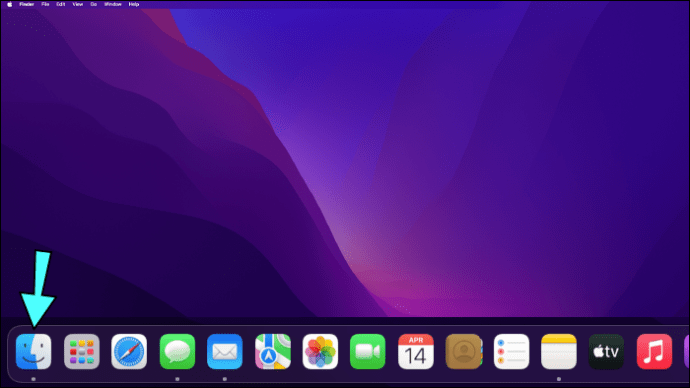 Finder 왼쪽 메뉴의 ‘위치’ 탭에서 사용자의 아이폰 이름을 클릭한 다음, 모든 항목이 로드될 때까지 기다립니다.
Finder 왼쪽 메뉴의 ‘위치’ 탭에서 사용자의 아이폰 이름을 클릭한 다음, 모든 항목이 로드될 때까지 기다립니다.
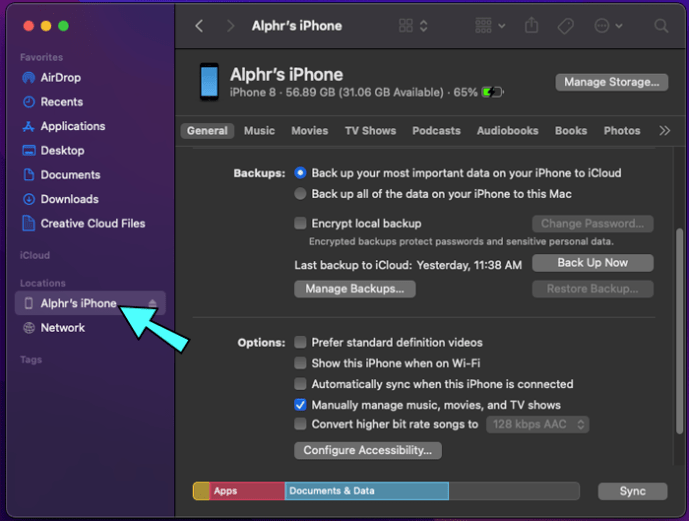 “일반” 탭에서 백업 메뉴를 찾습니다.
“일반” 탭에서 백업 메뉴를 찾습니다.
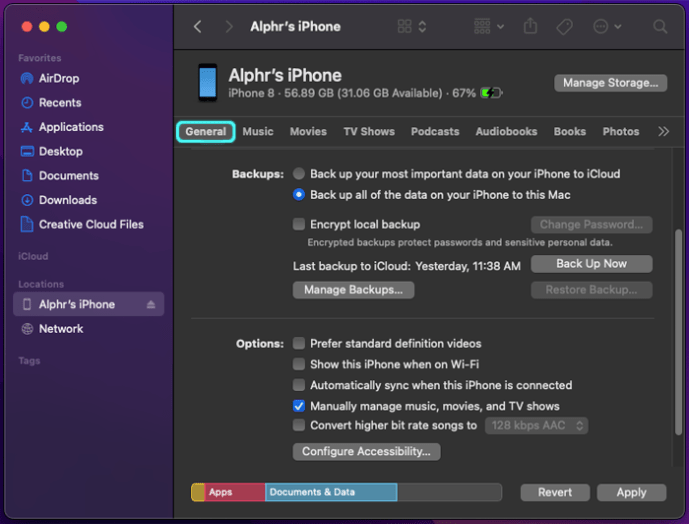 “iPhone의 모든 데이터를 이 Mac에 백업” 옵션을 선택합니다.
“iPhone의 모든 데이터를 이 Mac에 백업” 옵션을 선택합니다.
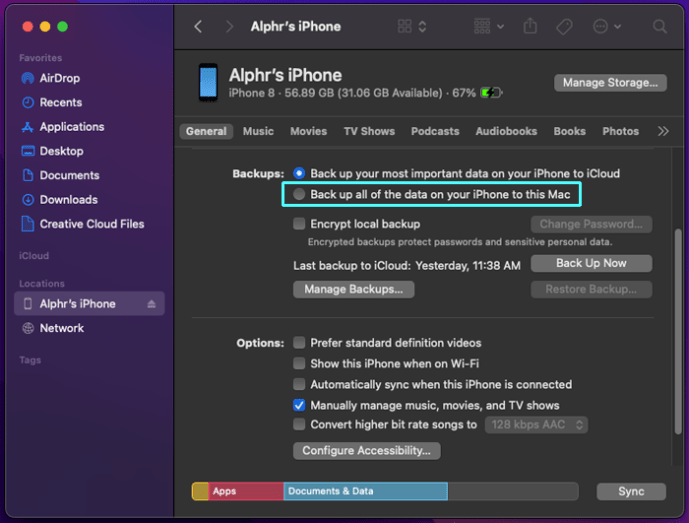 “지금 백업” 버튼을 누릅니다.
“지금 백업” 버튼을 누릅니다.
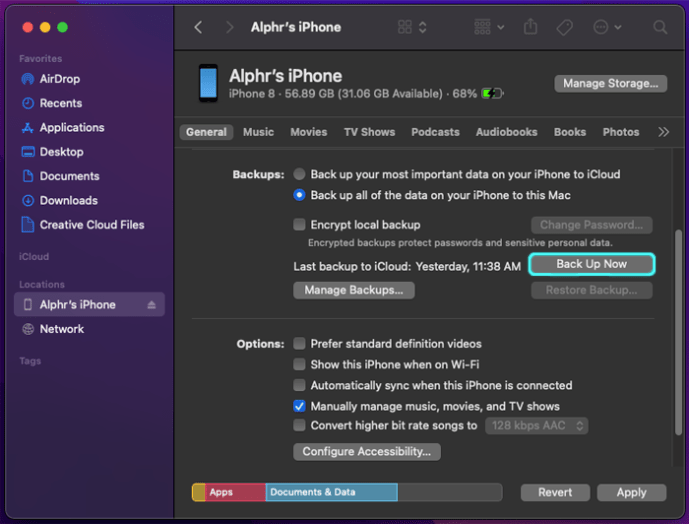 진행 표시줄이 완료될 때까지 기다립니다.
파일 백업이 완료되면 창을 닫아도 됩니다.
진행 표시줄이 완료될 때까지 기다립니다.
파일 백업이 완료되면 창을 닫아도 됩니다.
구형 Mac을 사용하는 경우, 아이폰 데이터를 로컬에 백업하려면 iTunes를 설치해야 합니다. 아래는 iTunes를 이용한 백업 절차입니다.
Mac용 iTunes를 다운로드합니다.
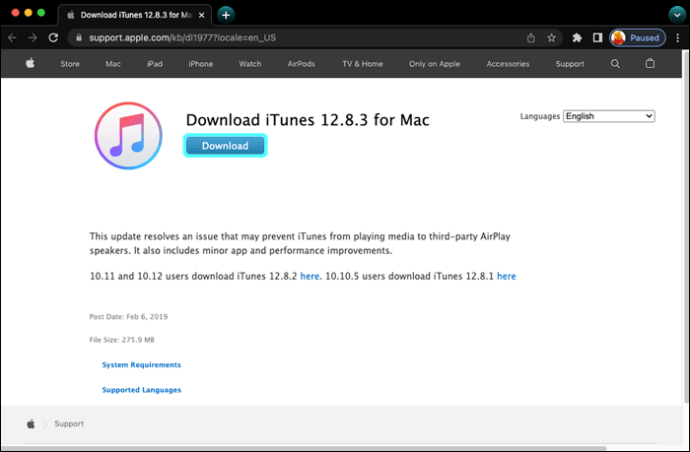 설치가 끝나면 iTunes를 실행합니다. iTunes는 계정 정보를 설정하도록 요청할 수 있습니다.
Apple Lightning-USB 케이블을 사용하여 아이폰을 Mac에 연결합니다. 이때 아이폰이 잠금 해제되어 있어야 합니다.
설치가 끝나면 iTunes를 실행합니다. iTunes는 계정 정보를 설정하도록 요청할 수 있습니다.
Apple Lightning-USB 케이블을 사용하여 아이폰을 Mac에 연결합니다. 이때 아이폰이 잠금 해제되어 있어야 합니다.
 아이폰은 연결된 컴퓨터를 신뢰할 수 있는지 묻습니다. “신뢰”를 누릅니다.
아이폰은 연결된 컴퓨터를 신뢰할 수 있는지 묻습니다. “신뢰”를 누릅니다.
 iTunes는 Mac이 아이폰 정보에 접근하도록 허용할지 묻습니다. “계속”을 클릭합니다.
왼쪽 메뉴에서 아이폰 이름을 클릭합니다. 만약 찾을 수 없다면, iTunes 창의 상단 메뉴 바에서 아이폰 아이콘을 클릭하십시오.
iTunes의 “백업” 탭에서 “이 컴퓨터” 옵션을 선택합니다.
iTunes는 Mac이 아이폰 정보에 접근하도록 허용할지 묻습니다. “계속”을 클릭합니다.
왼쪽 메뉴에서 아이폰 이름을 클릭합니다. 만약 찾을 수 없다면, iTunes 창의 상단 메뉴 바에서 아이폰 아이콘을 클릭하십시오.
iTunes의 “백업” 탭에서 “이 컴퓨터” 옵션을 선택합니다.
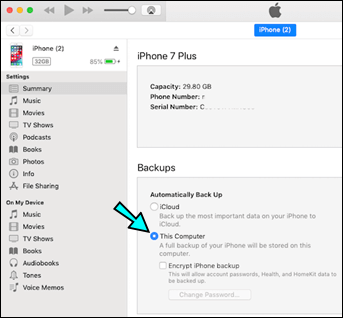 “지금 백업” 버튼을 누릅니다.
“지금 백업” 버튼을 누릅니다.
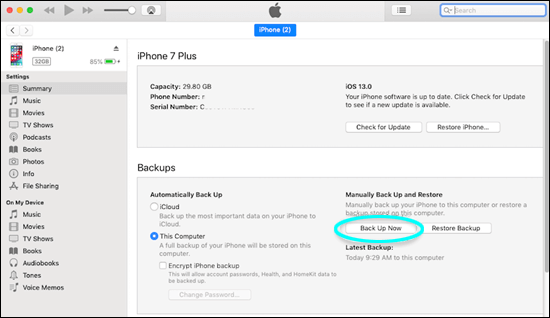 진행 표시줄이 완료될 때까지 기다립니다.
“완료”를 클릭합니다.
진행 표시줄이 완료될 때까지 기다립니다.
“완료”를 클릭합니다.
Windows PC에 아이폰 백업하기
iTunes는 Windows에서도 사용할 수 있으므로 Windows PC에 아이폰을 백업하는 과정은 Mac과 매우 유사합니다. 다음은 아이폰을 PC에 백업하는 단계입니다.
시작하기 전에 Windows PC에 맞는 iTunes 버전을 다운로드하십시오. Apple iTunes 다운로드 페이지에는 운영체제에 따라 다양한 버전이 제공됩니다.
다운로드한 iTunes 설치 파일을 실행합니다.
설치 절차를 완료합니다.
iTunes 앱을 실행합니다.
Apple Lightning-USB 케이블을 사용하여 아이폰을 PC에 연결합니다.
 아이폰에 PC가 아이폰에 접근하도록 허용할지 묻는 메시지가 나타납니다. “허용”을 누릅니다.
아이폰에 PC가 아이폰에 접근하도록 허용할지 묻는 메시지가 나타납니다. “허용”을 누릅니다.
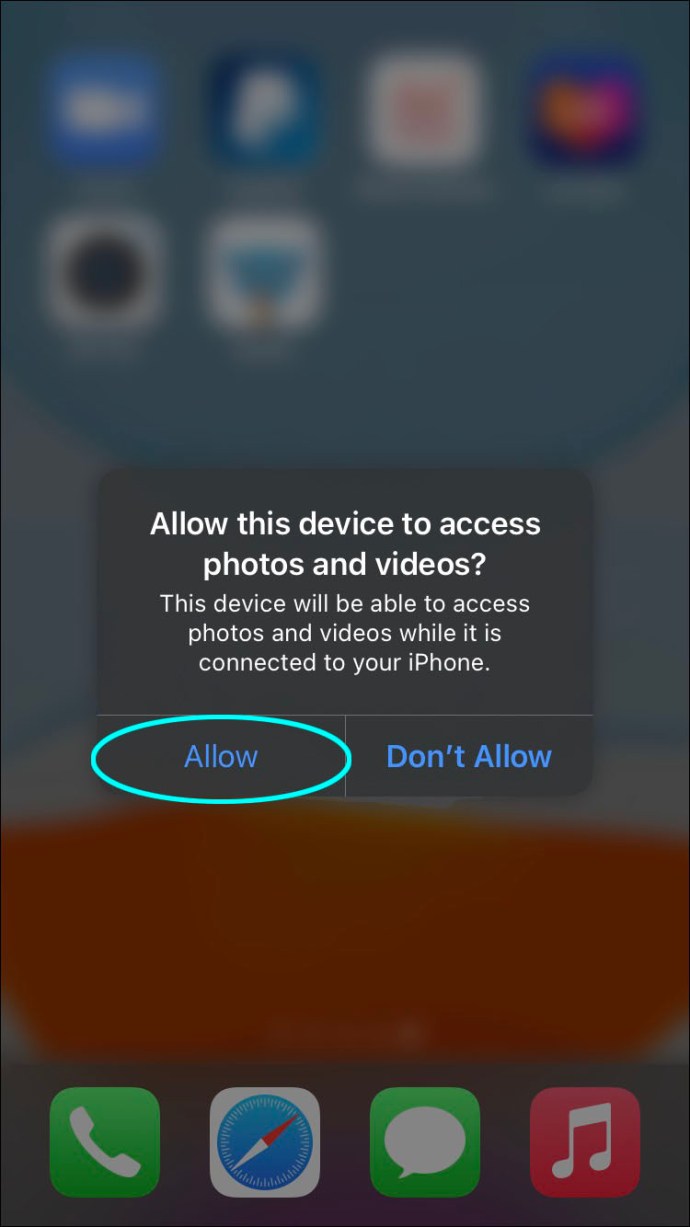 iTunes는 아이폰 정보에 대한 접근 권한을 요청합니다. “계속”을 클릭합니다.
iTunes는 아이폰 정보에 대한 접근 권한을 요청합니다. “계속”을 클릭합니다.
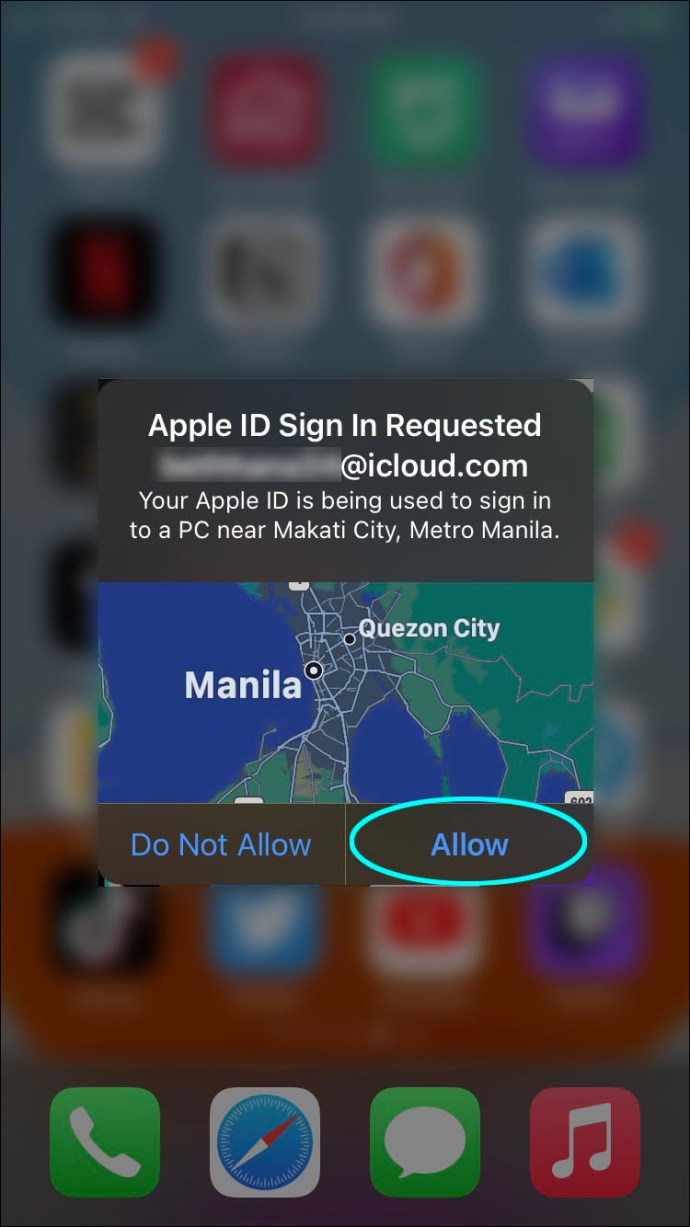 아이폰은 컴퓨터를 신뢰할 수 있는지 묻습니다. “신뢰”를 선택합니다.
아이폰은 컴퓨터를 신뢰할 수 있는지 묻습니다. “신뢰”를 선택합니다.
 iTunes 왼쪽 메뉴에서 아이폰 이름을 클릭합니다. 만약 보이지 않으면, 창의 왼쪽 상단에 있는 아이폰 아이콘을 클릭합니다.
iTunes 왼쪽 메뉴에서 아이폰 이름을 클릭합니다. 만약 보이지 않으면, 창의 왼쪽 상단에 있는 아이폰 아이콘을 클릭합니다.
 “백업” 탭에서 “이 컴퓨터”를 선택합니다.
“백업” 탭에서 “이 컴퓨터”를 선택합니다.
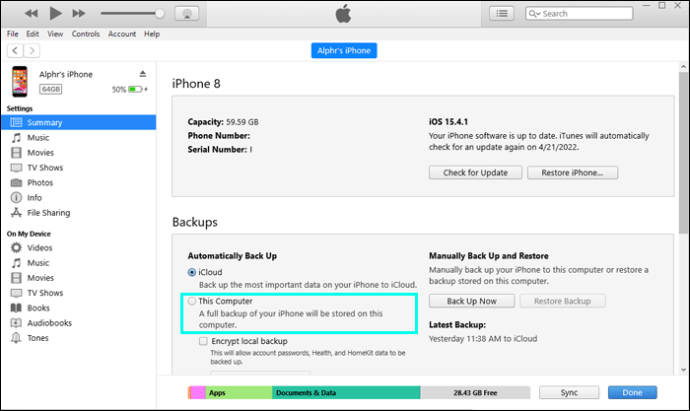 “지금 백업” 버튼을 클릭합니다.
“지금 백업” 버튼을 클릭합니다.
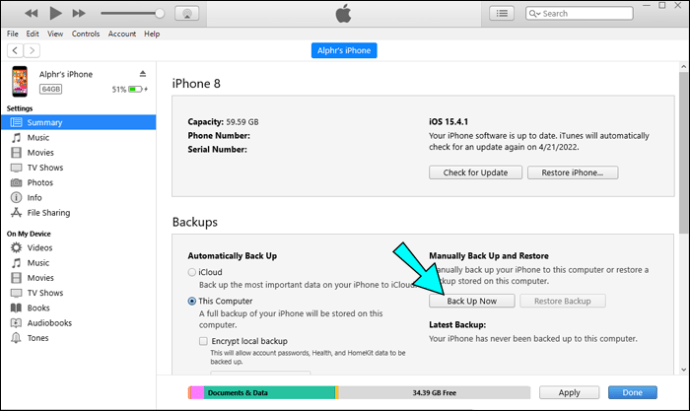 진행 표시줄이 완료될 때까지 기다립니다.
“완료”를 누릅니다.
진행 표시줄이 완료될 때까지 기다립니다.
“완료”를 누릅니다.
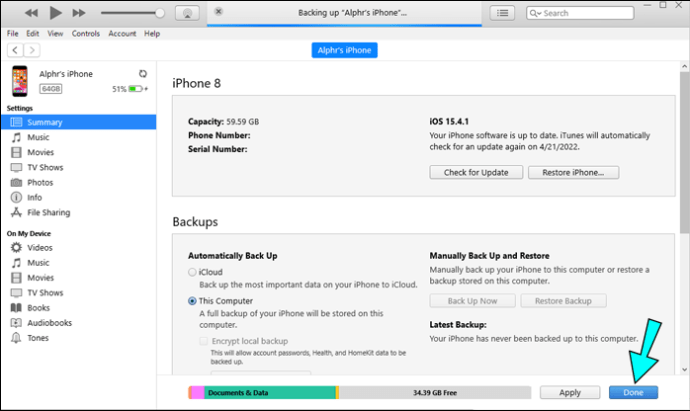
iTunes 또는 iCloud 없이 아이폰을 컴퓨터에 백업하는 방법
아이폰 데이터를 백업하고 싶지만 Apple의 서비스를 이용하고 싶지 않다면, 타사 앱을 사용하여 백업할 수 있습니다. iTunes만큼 간편하지는 않지만, 다른 대안이 없다면 유용할 수 있습니다. 다음은 몇 가지 앱과 그 사용법입니다.
DearMob 아이폰 매니저
DearMob은 Windows 환경에서 여러 컴퓨터에 아이폰 데이터를 백업할 수 있는 앱입니다. 또한 사용자는 백업할 파일과 제외할 파일을 선택할 수 있습니다. 이 앱은 무료 버전과 유료 버전으로 제공되므로, 필요에 맞게 사용해 볼 수 있습니다. 사용 방법은 다음과 같습니다.
DearMob 앱을 다운로드하여 설치합니다.
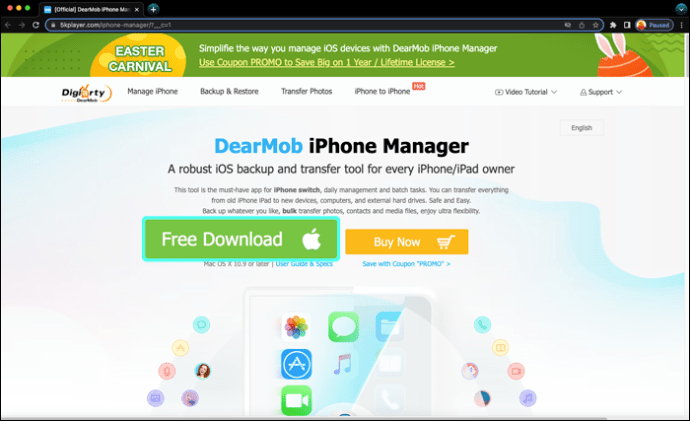 컴퓨터에서 앱을 실행합니다.
Apple Lightning-USB 케이블을 사용하여 아이폰을 컴퓨터에 연결합니다.
컴퓨터에서 앱을 실행합니다.
Apple Lightning-USB 케이블을 사용하여 아이폰을 컴퓨터에 연결합니다.
 아이폰에서 “신뢰”를 누릅니다.
아이폰에서 “신뢰”를 누릅니다.
 DearMob에서 “백업”을 클릭한 다음 “지금 백업”을 클릭하여 아이폰의 모든 파일을 백업합니다.
DearMob에서 “백업”을 클릭한 다음 “지금 백업”을 클릭하여 아이폰의 모든 파일을 백업합니다.
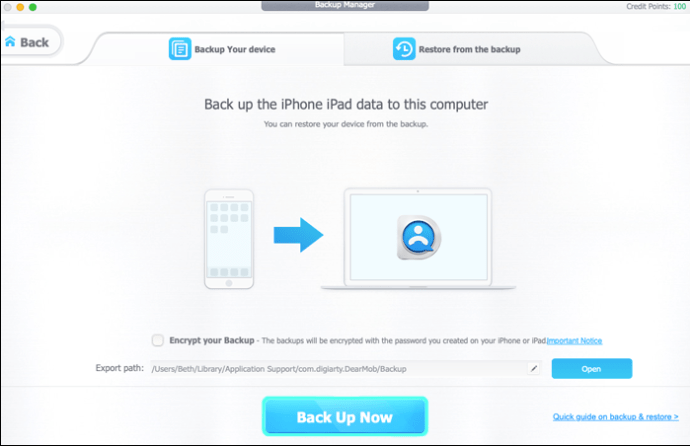 백업할 파일을 선택하려면 “Photo Transfer”, “Music Manager”, “Video” 또는 “Files”를 클릭하고, 전송할 데이터를 선택합니다.
백업할 파일을 선택하려면 “Photo Transfer”, “Music Manager”, “Video” 또는 “Files”를 클릭하고, 전송할 데이터를 선택합니다.
USB 케이블 없이 아이폰을 컴퓨터에 백업하는 방법
USB 케이블 없이 아이폰을 컴퓨터에 백업하는 방법도 있지만, 처음에는 설정을 해야 합니다. 즉, 초기 설정 시에는 케이블이 필요하지만, 그 이후에는 아이폰이 Wi-Fi를 통해 자동으로 파일을 백업합니다.
현재로서는 케이블 없이 이 과정을 바로 실행할 수는 없으므로, 미리 설정을 해두는 것이 좋습니다. 또한, Mac 또는 Windows PC에서 이 기능을 사용하려면 iTunes가 설치되어 있어야 합니다. Wi-Fi를 통해 백업을 설정하는 방법은 다음과 같습니다.
Mac 또는 PC에서 iTunes를 실행합니다.
Apple Lightning-USB 케이블을 사용하여 아이폰을 연결합니다.
 아이폰에서 “허용” 또는 “신뢰”를 클릭하고, PC에서 “계속”을 클릭하여 아이폰과 PC를 모두 인증합니다.
아이폰에서 “허용” 또는 “신뢰”를 클릭하고, PC에서 “계속”을 클릭하여 아이폰과 PC를 모두 인증합니다.
 왼쪽 메뉴에서 아이폰 이름을 클릭하거나, 창 상단에 있는 아이폰 아이콘을 클릭합니다.
왼쪽 메뉴에서 아이폰 이름을 클릭하거나, 창 상단에 있는 아이폰 아이콘을 클릭합니다.
 “옵션” 탭까지 아래로 스크롤합니다.
“옵션” 탭까지 아래로 스크롤합니다.
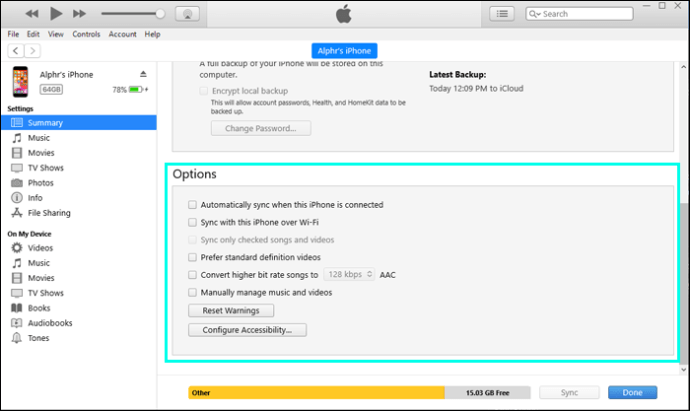 “Wi-Fi를 통해 이 iPhone과 동기화” 옵션을 활성화합니다.
“Wi-Fi를 통해 이 iPhone과 동기화” 옵션을 활성화합니다.
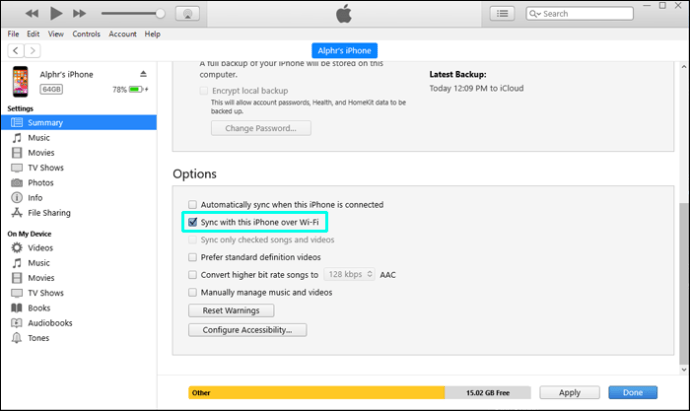 “완료”를 클릭합니다.
“완료”를 클릭합니다.
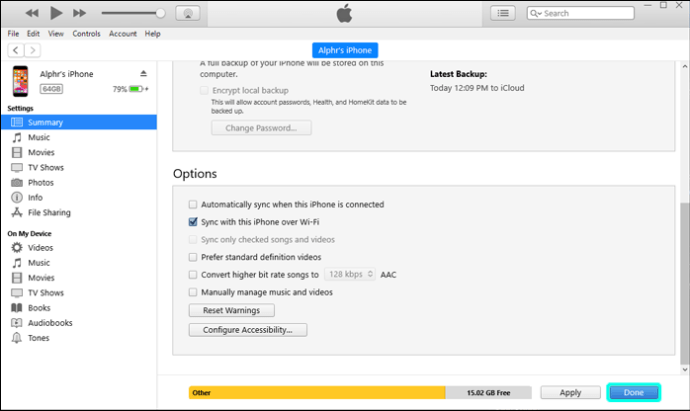
이제 아이폰은 충전 중일 때 로컬 네트워크를 통해 백업 파일을 자동으로 업데이트합니다. 이 기능이 작동하려면 아이폰과 컴퓨터가 동일한 Wi-Fi 네트워크에 연결되어 있어야 합니다.
추가 정보
아이폰을 컴퓨터에 백업하는 방법을 알아두면 매우 유용합니다. 파일을 로컬 저장소에 복사해두면 무료일 뿐만 아니라 인터넷에 연결되어 있지 않아도 아이폰의 파일에 접근할 수 있습니다.
아이폰 파일을 컴퓨터에 백업하는 다른 방법을 알고 계시나요? 아래 댓글 섹션에서 여러분의 생각을 공유해주세요.